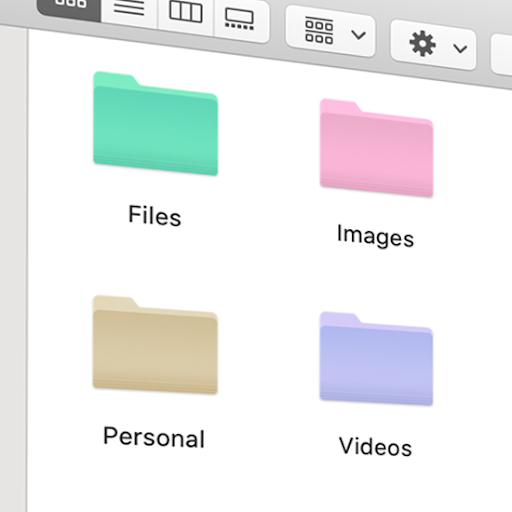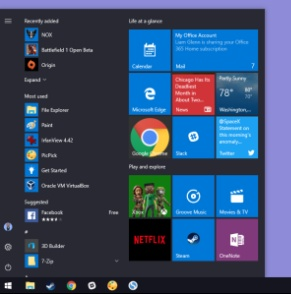Samarbeid om Outlook er en av de mest effektive måtene å jobbe på dokumenter med andre, men det kan være ganske vanskelig for de som ikke er vant til hvordan Outlook fungerer. Denne artikkelen vil lede deg gjennom trinnene for hvordan du samarbeider i Outlook.
Hvordan åpne eller legge til en fil i Outlook
For å begynne å samarbeide om et enkelt dokument, må du først legge ved et dokument i en e-post på Outlook og inkludere alle du jobber med. Forsikre deg om at vedlegget er lastet opp til OneDrive før du begynner å jobbe, og send det til alle som jobber med dokumentet. Alternativt, hvis du har fått tilsendt en e-post med et vedlegg fra alle du samarbeider med, åpner du vedlegget for å begynne å jobbe.
OneDrive
Vedlegget må lagres i OneDrive slik at alle involverte kan se filen. For å finne ut om vedlegget allerede er lagret på OneDrive, må du bare sørge for at vedlegget har et skyikon på seg. Hvis ikke, vil du ha muligheten til å lagre den på OneDrive og jobbe med den derfra.
Møter
For å kunne samarbeide ordentlig om vedlegget med andre, må du også kunne sette opp og delta på møter med andre medlemmer som jobber med vedlegget. Du kan velge å møte personlig utenom å jobbe med dokumentet eksternt, men Outlook har også muligheten til å holde møter via Skype og la deg og alle som jobber med dokumentet ta notater om det samme dokumentet.

Hvis du leter etter et programvareselskap du kan stole på for dets integritet og ærlige forretningspraksis, må du ikke se lenger enn . Vi er en Microsoft-sertifisert partner og en BBB-akkreditert virksomhet som bryr seg om å gi kundene våre en pålitelig og tilfredsstillende opplevelse av programvareproduktene de trenger. Vi vil være med deg før, under og etter alt salg.
Det er vår 360 graders programvarebeholdningsgaranti. Så hva venter du på? Ring oss i dag på + 1877 315 1713 eller send en e-post til sales@softwarekeep.com. I tillegg kan du nå oss via Live Chat.